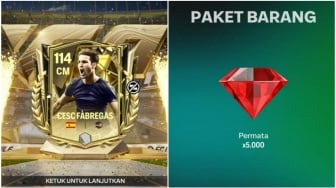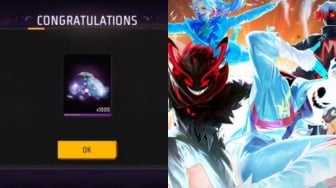Suara.com - Pernah merasakan momen di mana secangkir kopi keburu dingin hanya untuk menunggu laptop menyala?
Atau saat deadline sudah di depan mata, tapi setiap klik terasa seperti siksaan karena kursor hanya berputar-putar? Ya, kita semua pernah mengalaminya.
Fenomena laptop lemot adalah musuh bebuyutan produktivitas di era digital.
Banyak orang langsung berpikir solusinya adalah beli baru atau membawanya ke teknisi dengan biaya yang tidak sedikit.
Tunggu dulu! Sebelum Anda menyerah, ketahuilah bahwa ada banyak cara jitu yang bisa Anda lakukan sendiri untuk mengembalikan kecepatan laptop Anda.
Ini bukan sihir, melainkan serangkaian langkah optimasi Windows yang terbukti efektif.
Dengan mengikuti panduan cara mempercepat komputer ini, Anda bisa menjadi "teknisi" untuk perangkat Anda sendiri dan menghemat banyak waktu serta uang. Mari kita mulai!
Jurus Ampuh Mengatasi Laptop Lemot
Berikut adalah delapan langkah praktis yang bisa Anda coba sekarang juga untuk menyulap laptop lemot Anda menjadi lebih gesit.
Baca Juga: Perbedaan SSD dan HDD: Bongkar Tuntas Mana Terbaik untuk Laptop dan PC Anda
1. Atasi "Pesta" di Awal (Matikan Startup Programs)
Bayangkan saat Anda bangun tidur, sepuluh orang langsung mengajak Anda bicara bersamaan. Pusing, kan? Itulah yang dirasakan laptop Anda jika terlalu banyak program berjalan otomatis saat startup.
Caranya: Tekan Ctrl + Shift + Esc untuk membuka Task Manager. Pindah ke tab "Startup" (atau "Startup Apps" di Windows 11).
Anda akan melihat daftar program dan statusnya (Enabled/Disabled).
Klik kanan pada program yang tidak terlalu penting (seperti Spotify, Discord, Adobe Updater) dan pilih "Disable". Biarkan program vital seperti antivirus tetap "Enabled".
2. Bersih-Bersih Gudang Digital (Disk Cleanup)
Seiring waktu, laptop Anda menumpuk "sampah" digital seperti file temporer, cache, dan file sisa dari instalasi yang gagal.
Membersihkannya bisa memberikan ruang napas baru bagi sistem Anda.
Caranya: Ketik "Disk Cleanup" di menu Start dan jalankan. Pilih drive C: dan biarkan sistem memindai. Setelah itu, centang semua kotak yang ingin Anda bersihkan (Temporary Internet Files, Thumbnails, Recycle Bin, dll.) lalu klik "OK". Untuk pembersihan lebih dalam, klik "Clean up system files".
3. Kurangi Efek Visual yang Tidak Perlu
Animasi dan efek visual Windows memang terlihat keren, tapi semua itu memakan sumber daya, terutama pada laptop dengan spesifikasi pas-pasan. Mengorbankan sedikit "kecantikan" demi kecepatan adalah pilihan bijak.
Caranya: Buka File Explorer, klik kanan pada "This PC" dan pilih "Properties". Cari dan klik "Advanced system settings".
Di bawah tab "Advanced", pada bagian "Performance", klik "Settings". Pilih opsi "Adjust for best performance" untuk mematikan semua efek, atau pilih "Custom" untuk mematikan beberapa saja.
4. "Usir" Program yang Tak Diundang (Uninstall Bloatware)
Coba periksa daftar program yang ter-install. Mungkin ada banyak aplikasi bawaan (bloatware) atau software lama yang sudah tidak pernah Anda gunakan lagi.
Program-program ini tidak hanya memakan ruang, tapi bisa saja berjalan di latar belakang.
Caranya: Buka Settings > Apps > Apps & features. Urutkan berdasarkan ukuran atau tanggal instalasi, lalu uninstall aplikasi yang tidak Anda butuhkan.
5. Selalu Jaga Kesehatan (Update Windows & Driver)
Pembaruan atau update bukan hanya soal fitur baru. Microsoft dan produsen hardware sering merilis perbaikan bug, peningkatan keamanan, dan optimasi Windows yang bisa membuat sistem berjalan lebih stabil dan cepat.
Caranya: Buka Settings > Update & Security > Windows Update dan pastikan sistem Anda sudah yang terbaru. Periksa juga situs web produsen laptop Anda (Dell, HP, Lenovo, dll.) untuk pembaruan driver terbaru.
6. Ganti Rencana Daya (Power Plan)
Secara default, Windows seringkali menggunakan mode "Balanced" untuk menghemat baterai.
Jika Anda sedang menggunakan laptop dengan terhubung ke listrik, mengubahnya ke mode performa tinggi bisa memberikan dorongan instan.
Caranya: Buka Control Panel > Hardware and Sound > Power Options. Pilih opsi "High performance".
7. Pindai dari Penyusup (Scan for Malware)
Laptop lemot secara tiba-tiba bisa jadi pertanda adanya tamu tak diundang seperti virus atau malware. Program jahat ini berjalan di latar belakang dan "mencuri" sumber daya komputer Anda.
Caranya: Lakukan pemindaian penuh menggunakan antivirus Anda, baik itu Microsoft Defender bawaan atau antivirus pihak ketiga yang Anda percaya.
8. Rapikan Perpustakaan Data (Defrag/TRIM)
Untuk HDD (Hard Disk Drive): Bayangkan data di HDD seperti buku di rak yang berantakan. Defragmentasi adalah proses merapikannya agar mudah ditemukan.
Buka menu Start, ketik "Defragment and Optimize Drives", pilih drive C:, lalu klik "Optimize".
Untuk SSD (Solid State Drive): JANGAN LAKUKAN DEFRAG PADA SSD! SSD menggunakan perintah TRIM yang biasanya berjalan otomatis. Anda bisa memeriksanya di menu yang sama; pastikan statusnya "OK".
Sudah Coba Semua? Mungkin Saatnya "Naik Kelas"
Jika semua langkah di atas sudah dicoba namun performa masih kurang memuaskan, mungkin ini saatnya mempertimbangkan dua tips upgrade komputer paling efektif:
Tambah RAM: RAM ibarat meja kerja. Semakin luas mejanya, semakin banyak pekerjaan yang bisa Anda lakukan bersamaan tanpa berantakan. Upgrade dari 4GB ke 8GB atau 16GB akan terasa sangat signifikan.
Ganti ke SSD: Ini adalah upgrade paling transformatif. Mengganti HDD mekanik yang lambat dengan SSD (Solid State Drive) akan membuat waktu booting, membuka aplikasi, dan transfer file menjadi secepat kilat.
Mengatasi laptop lemot tidak selalu serumit yang dibayangkan. Dengan delapan jurus di atas, Anda memiliki kekuatan untuk melakukan optimasi Windows dan mengembalikan performa laptop Anda seperti sedia kala.
Mulailah dari langkah-langkah software yang gratis dan mudah, karena seringkali solusi tercepat ada di ujung jari Anda, tanpa perlu mengeluarkan biaya sepeser pun. Selamat mencoba, dan nikmati kembali laptop gesit Anda..